В нашей сегодняшней статье речь пойдет о программах для запуска программ. Это относится к так называемым лаунчерам — приложениям, способным запускать другие приложения или игры. Все сказанное ниже будет актуальным для Windows XP, 7, 8 или 10. Также некоторое внимание мы уделяем и софту для запуска Android-программ на ПК или ноутбуке. Итак, не откладывая, приступаем к делу.
Программа для запуска программ по расписанию
Запустить любую программу в указанное время в операционной системе от Microsoft можно при помощи штатного функционала. Для этого нам не понадобится устанавливать какое-либо дополнительное программное обеспечение. Рассмотрим подробнее, как это реализовать:
- Изначально запускаем планировщик задач Windows. Для этого нам потребуется перейти к панели управления (если у вас Windows 10 начните писать название панели управления в поисковом инструменте, если Windows 7, запустите приложение из меню «Пуск»). В открывшейся панели управления переходим к разделу «Система и безопасность». При этом режим отображения должен быть установлен, как «Категория».
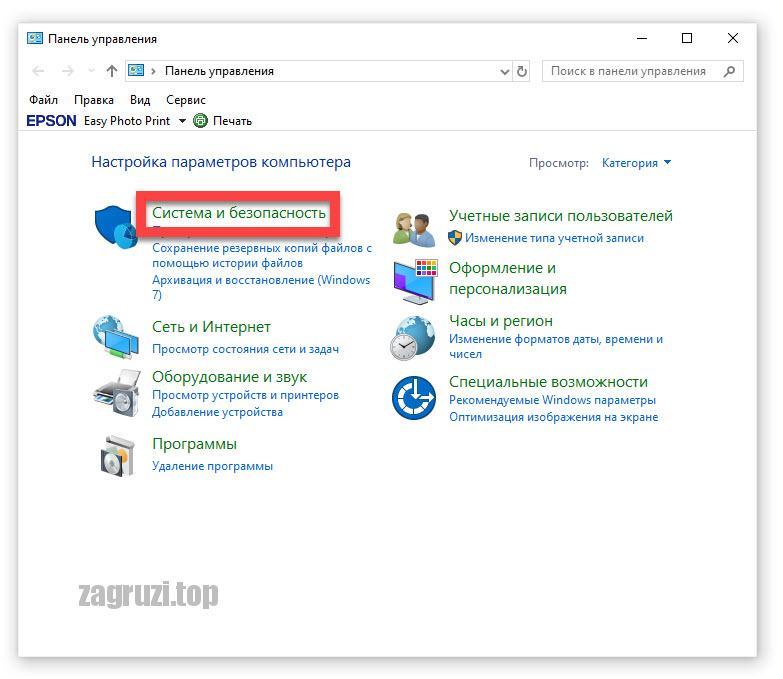
Как на ПК или ноутбуке включить режим бога?
- В открывшемся списке находим пункт «Администрирование» и переходим к нему.
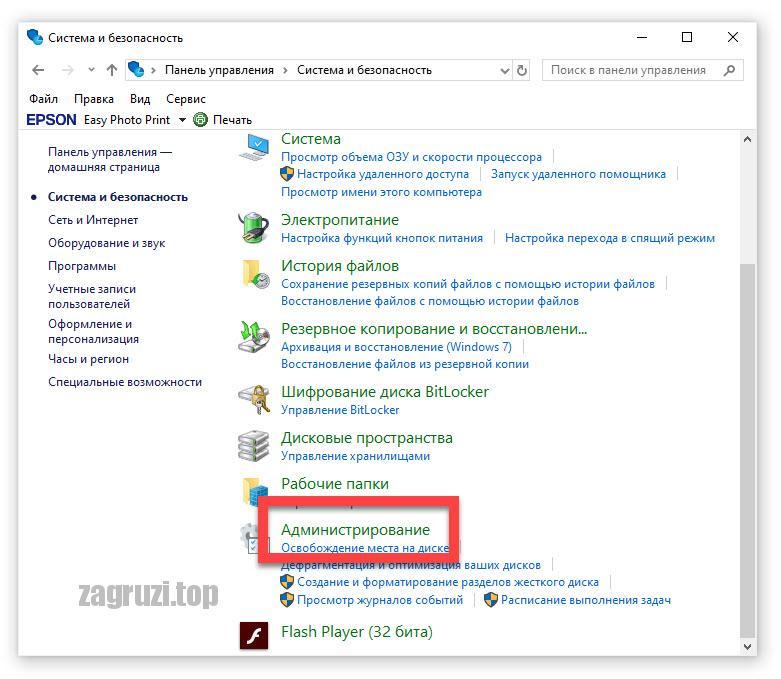
- На следующем этапе запускаем и сам планировщик заданий.
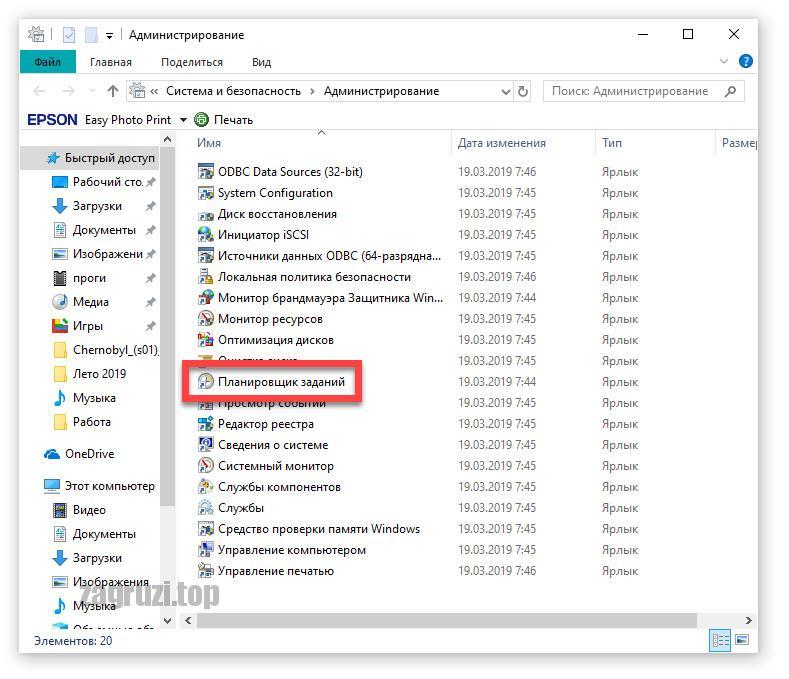
- Жмем кнопку создания новой задачи. В появившемся окне в первую очередь прописываем название нашей задачи для упрощенной идентификации. Это делается в первой вкладке, которая называется «Общие».
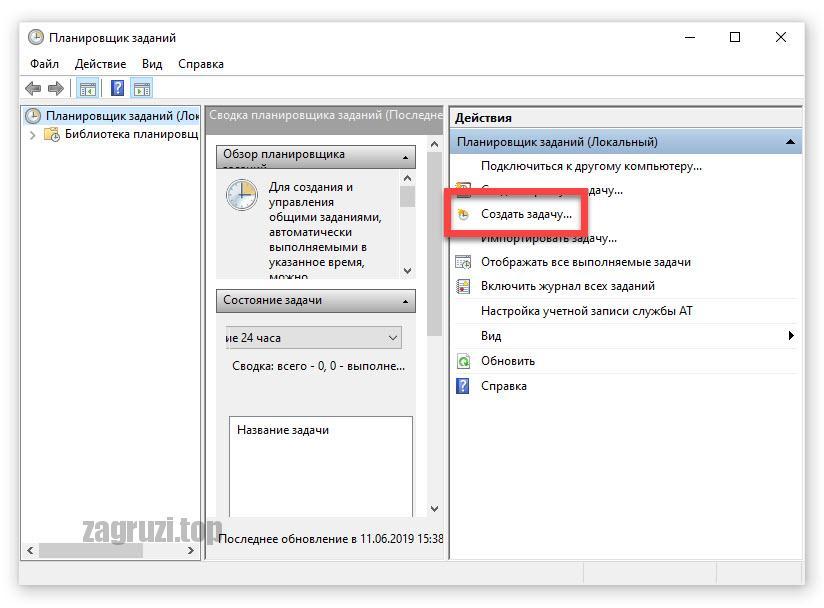
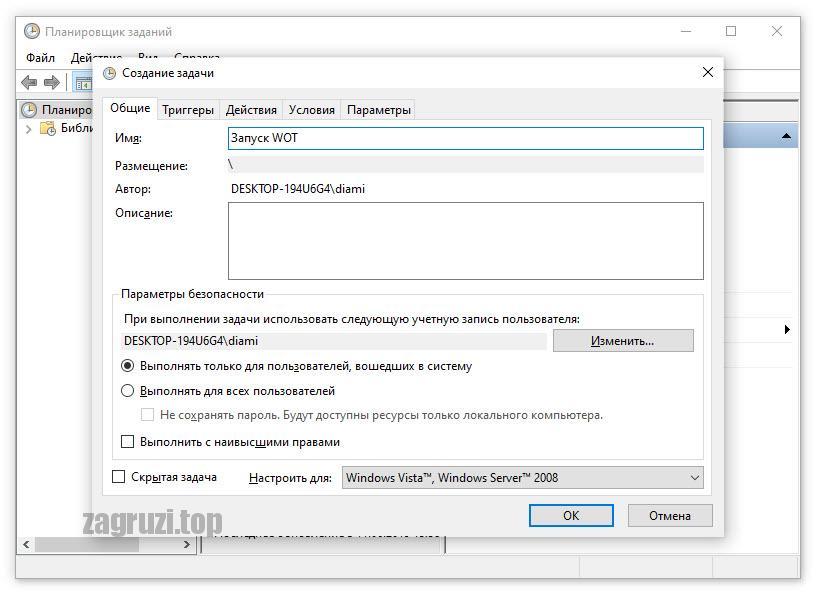
- Переходим на вкладку «Триггеры» и настраиваем время запуска нашего приложения. Это может быть запуск по расписанию, производимый в определенное время. Также присутствует и ряд других параметров, позволяющих максимальной гибко настроить период активации выбранной программы.
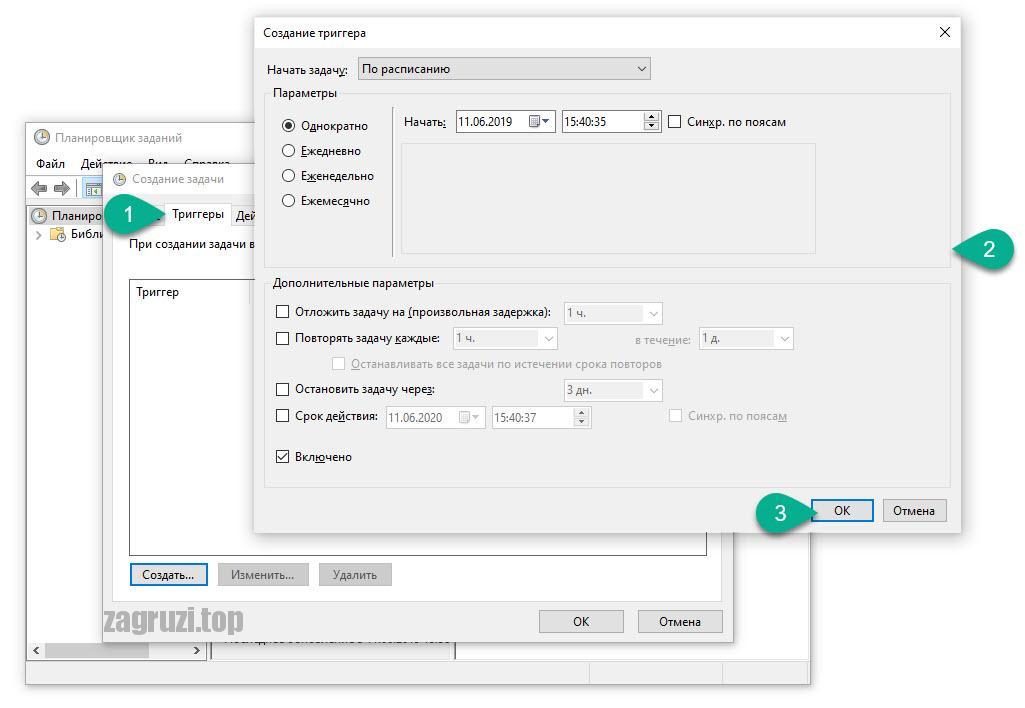
- Следующий этап — это настройка меню действий. Переключаемся на нужную вкладку и жмем кнопку «Создать» (обозначена цифрой «2»). В открывшемся окошке выбираем «Запуск приложения» затем жмем кнопку «Обзор». Когда запустится проводник Windows находим ту программу, которая должна запускаться. Выбираем приложение и жмем кнопку «Открыть».
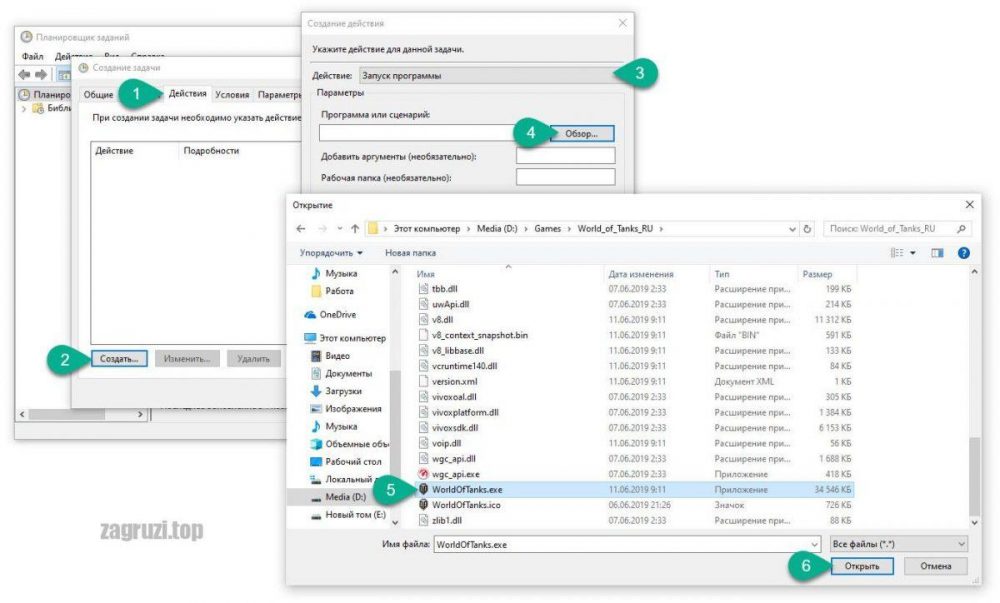
Как подключить и настроить программу для просмотра TV на Вашем компьютере IPTV player
- Теперь настраиваем условия запуска. Тут можно задать ряд вспомогательных параметров, а именно:
- Задача может запускаться при простое компьютера.
- Приложение стартует только при питании от электросети.
- Для выполнения задачи компьютер будет пробуждаться.
- ПО будет стартовать только при подключении к определенной сети.
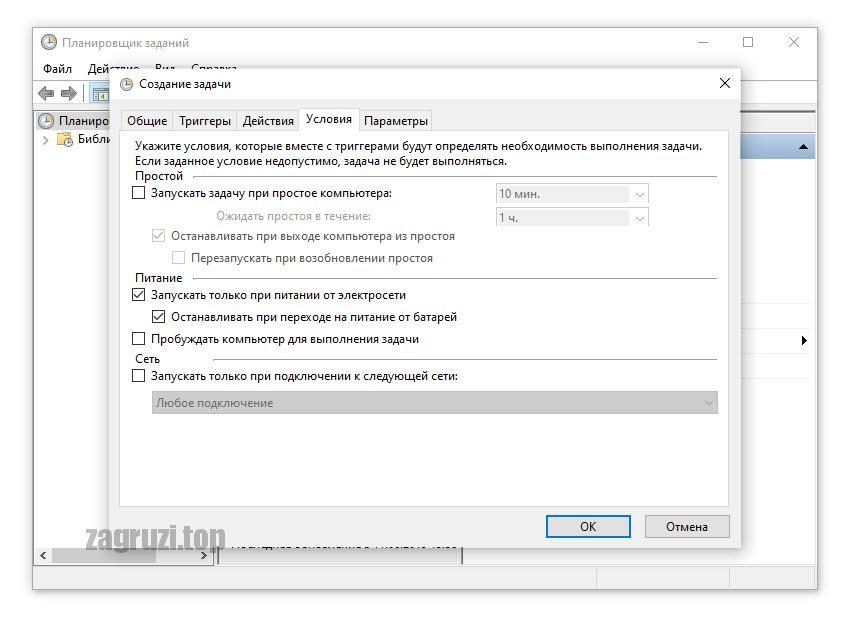
- Последняя вкладка, с которой нам нужно будет поработать, это «Параметры». Тут мы можем выполнять нашу задачу по требованию, немедленно запускать, если пропущен плановый запуск или настроить остановку запуска. Когда все нужные изменения будут внесены, мы жмем кнопку «ОК».
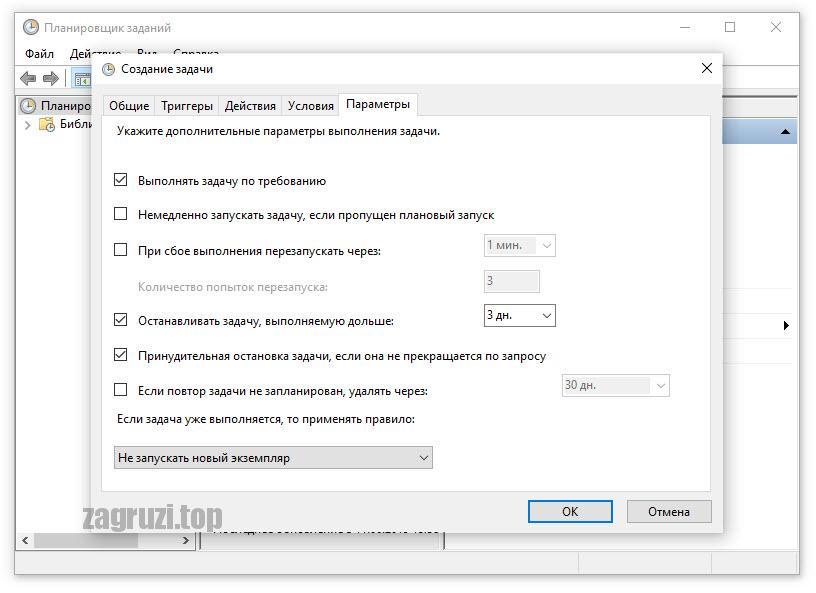
Готово. Теперь выбранное приложение будет запускаться тогда, когда мы ему это «сказали». Естественно, будут учиться все параметры, которые были заданы в планировщике заданий.
Запуск от имени администратора
Итак, давайте также поговорим о программе для запуска других программ от имени администратора. На самом деле в данном случае нам даже не придется устанавливать какое-либо стороннее программное обеспечение. Для того чтобы запустить любое приложение или игру в операционной системе Windows от имени администратора нам нужно просто сделать правый клик мышью по его иконке и выбрать соответствующий пункт в контекстном меню.

Существует одна загвоздка: выполнить такие действия можно только из-под учетной записи с администраторскими полномочиями. Если у вас гостевой аккаунт, сделать это не получится. И вам не помогут абсолютно никакие программы.
Песочница
Иногда нам нужно запустить какое-либо приложение, однако, сделать это так, чтобы в основную операционную систему не вносились никакие изменения. Это может понадобиться, например, тогда, когда программа является потенциально опасной. Именно для этого существуют специальные приложения — песочницы. Рассмотрим, как с ними работать.
В Windows 10
с Майским обновлением 2019 года «Десятка» получила встроенный инструмент «Песочница». Теперь, все что нам нужно сделать, это включить ее. А делается это так:
- Переходим к нашей панели управления и кликаем по пункту «Программы».
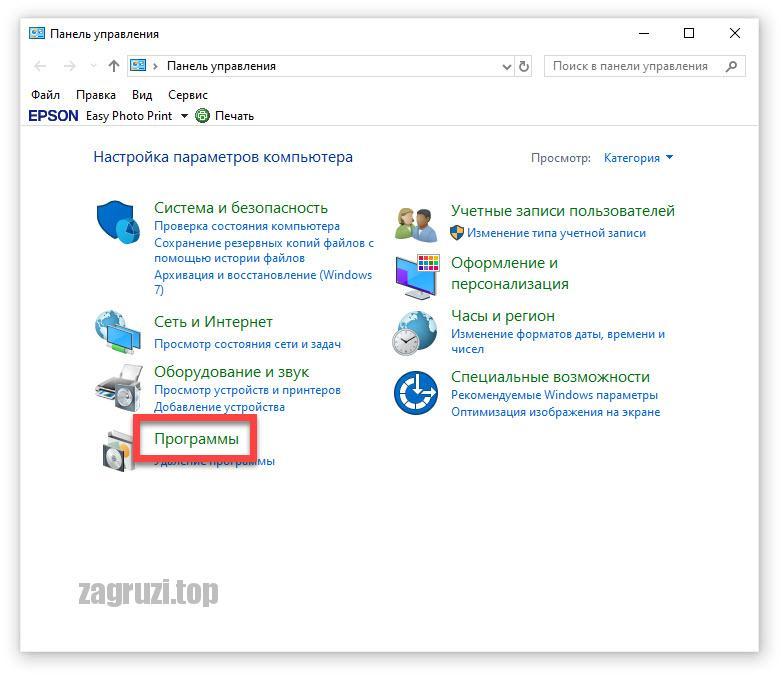
- На следующем этапе переходим к пункту «Программы и компоненты».
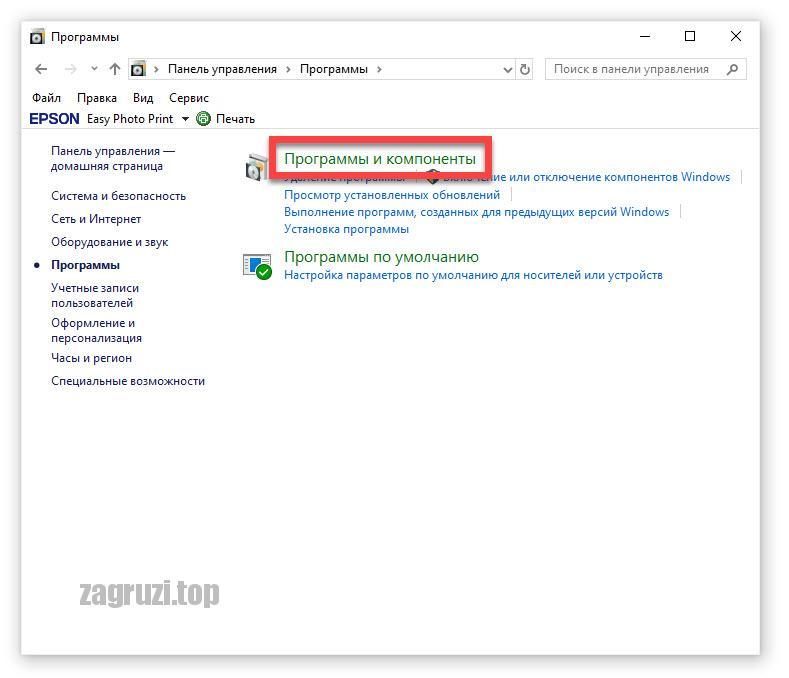
- В новом окне в боковом меню жмем пункт «Включение или отключение компонентов Windows».
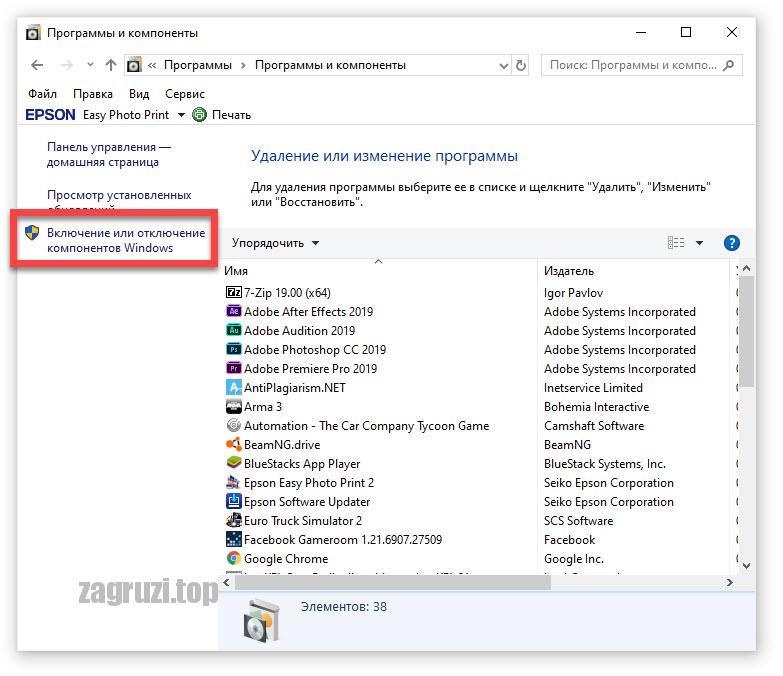
- Появится еще одно окошко, в котором нам нужно найти пункт с песочницей Windows 10. Для того чтобы ее включить просто ставим флажок напротив нужного чекбокса. Сохраняем изменения, нажав кнопку «ОК».

- Дожидаемся пока операционная система внесет все нужные изменения.
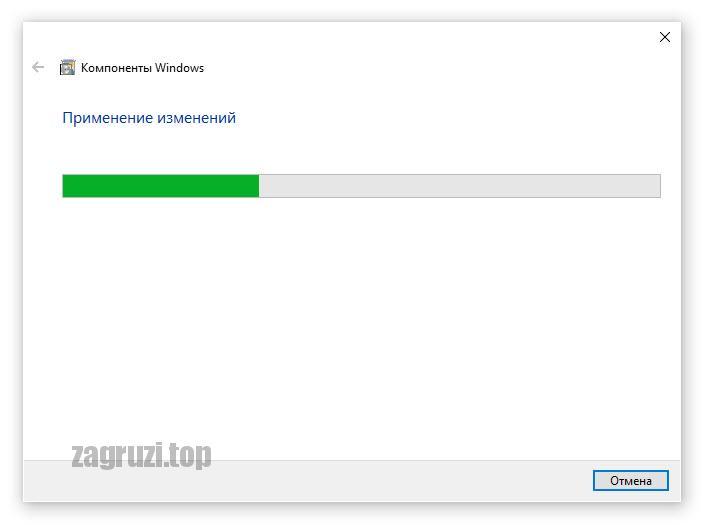
- Для того чтобы изменения применились нам обязательно нужно перезагрузить компьютер или ноутбук.

Теперь песочница появится в меню пуск Windows 10 и вы сможете запускать любые приложения без вреда для основной операционной системы. Каждый раз, когда песочница будут закрыта любое приложение и все его данные окажутся удалены.
В более ранних ОС от Microsoft
В Windows XP, 7 или 8 нет функции песочницы. Поэтому тут нам придется использовать стороннее программное обеспечение для запуска программ через него. Наиболее подходящая для этого утилита называется Sandboxie. Скачать ее можно на официальном сайте. Когда это будет сделано можно произвести установку и перейти к работе с программой.
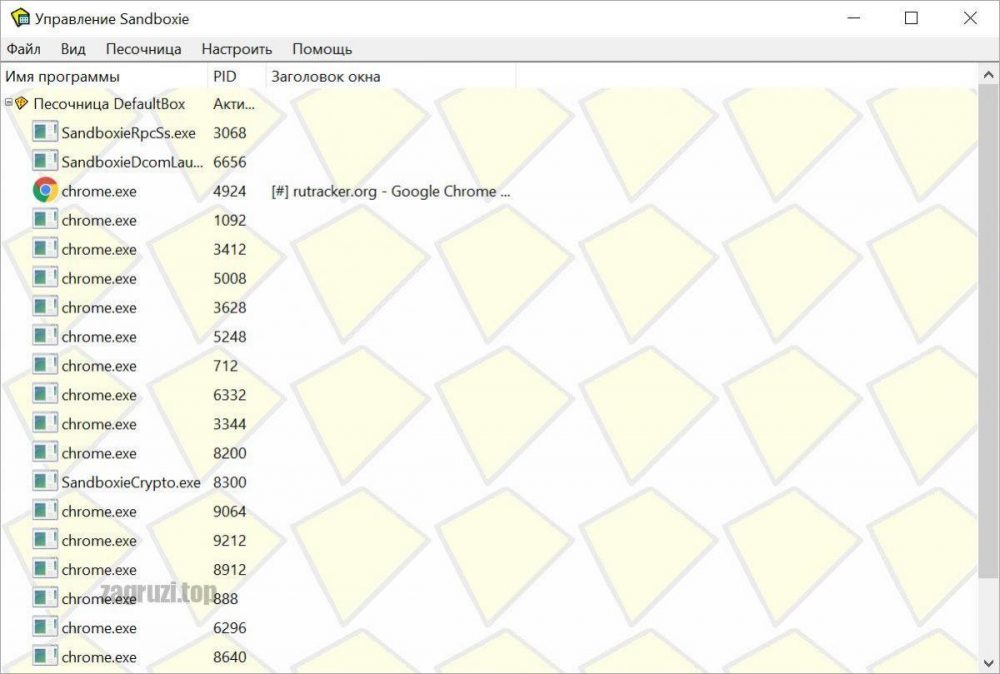
Точно так же, как и в предыдущем случае данное приложение для запуска программ способно делать это без вреда для основной операционной системы. Однако, в отличие от песочницы Windows 10, тут данные не удаляются после закрытия программы. И это, на самом деле, очень удобно.
Некоторые сложные приложения отказываются работать с песочницей Windows 10 и Sandboxie. Например, те из них, которые используют для своей работы аппаратные ресурсы ПК. В таком случае вы можете использовать приложение — виртуальную машину, которая доступна полностью бесплатно.
При помощи данного подхода мы получаем операционную систему в операционной системе при этом наделенную полным функционалом оригинала. Одним из таких вариантов является Virtual Box.
Дополнительные панели для запуска программ
Для тех из вас, кому не хватает функционала меню «Пуск» и панели задач Windows, мы подготовили специальный лаунчер, который значительно расширить штатные возможности. Давайте разбираться, как с этим работать:
- Изначально нам нужно перейти на официальный сайт RocketDock и скачать последнюю русскую версию приложения оттуда.
- Произведите инсталляцию и запустите нашу программу. В результате на рабочем столе Windows появится красивая панель, внешний вид, которой можно тонко настраивать.
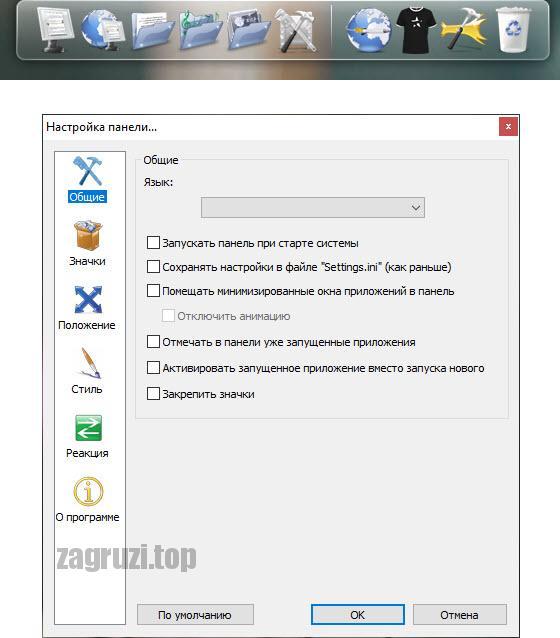
Обратите внимание на то, что на данную панель мы можем добавлять любые значки, которые будут запускать соответствующие приложения.
Запуск ПО вместе с ОС
Для того чтобы настроить запуск любой программы вместе с нашей операционной системой «Виндовс» XP, 7, 8 или 10, мы можем воспользоваться функционалом самой ОС. Делается это следующим образом:
- При помощи сочетания горячих клавиш [knopka]win[/knopka]+[knopka]r[/knopka] запускаем утилиту «Выполнить».
- Прописываем команду «shell:startup» жмем [knopka]Enter[/knopka].
- В результате запустится каталог с ярлыками автозагрузки тех приложений, которые должны стартовать вместе с системой.
- Параллельно открываем второе окно с нашим приложением. Перетаскиваем файл его запуска правой кнопкой мыши и из появившегося контекстного меню выбираем пункт «Создать ярлык».
Точно таким же образом мы можем настроить и автоматический запуск программы при подключении по RDP.
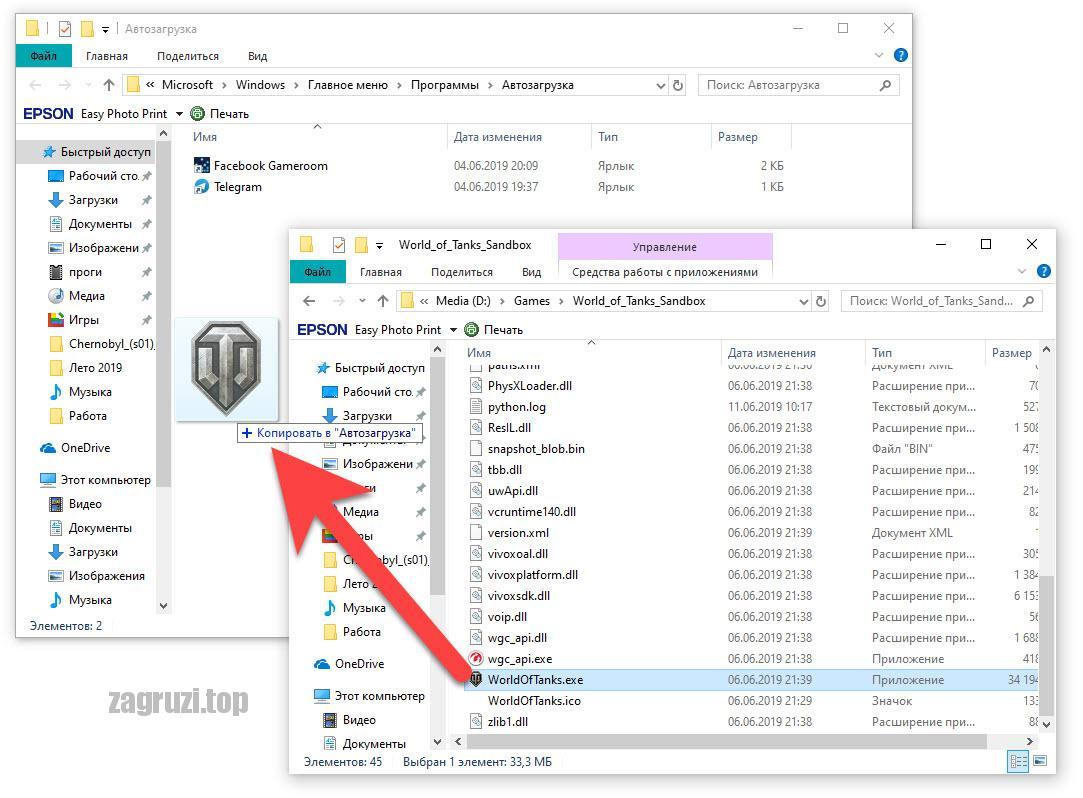
- При необходимости запуск программ при включении компьютера мы можем отменить из этого же меню.
Как вы сами понимаете, никаких программ для открытия файлов с расширением .EXE не существует. Это исполняемый формат Windows и такие приложения запускаются при помощи самой операционной системы. То же самое касается и .BAT-файлов. Программы с расширением JAVA тоже открываются без дополнительного ПО. Для открытия файлов .RAR существует бесплатный архиватор.
Данное приложение доступно на официальном сайте 7-ZIP.
В результате ярлык нужного нам приложения появится в папке автозагрузки и программа будет стартовать вместе с Windows.
Программа для запуска Android-программ на Windows
Запустить любое приложение или игру от Android на нашей операционной системе Windows в оконном режиме очень просто. Для этого нам необходимо просто установить специальный эмулятор, и таким образом мы получим полноценный Google Play Market на своем ПК или ноутбуке. Работает это следующим образом:
- Переходим на официальный сайт BlueStacks и скачиваем последнюю русскую версию эмулятора оттуда. Когда это будет сделано запускаем полученный файл и устанавливаем приложение.
- Запускаем наш эмулятор и авторизуемся при помощи Google-аккаунта. Если такового нет, пройдите простую регистрацию.
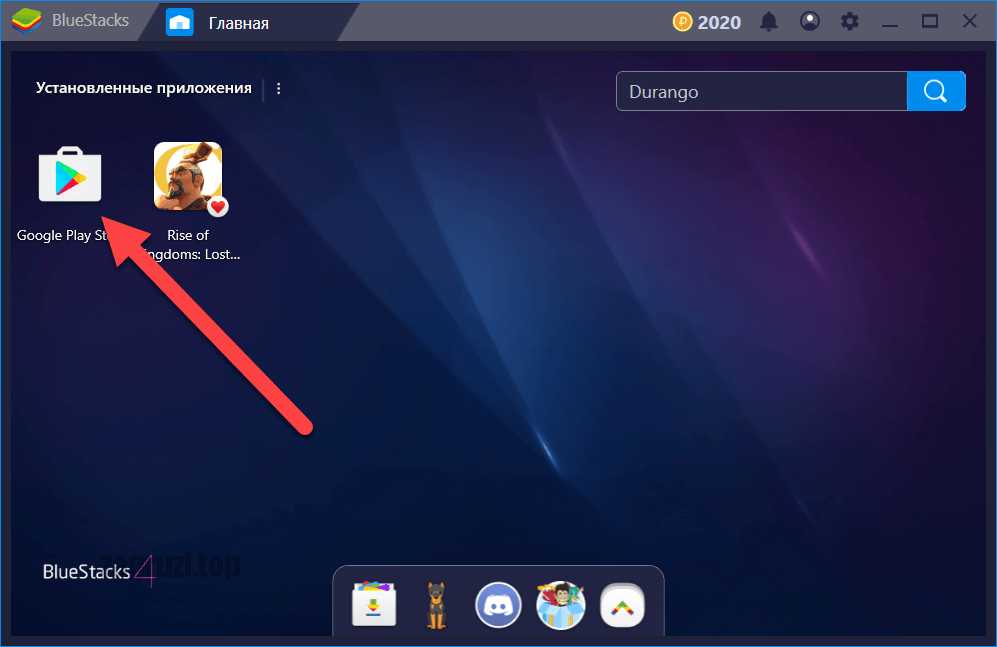
- В результате для вас окажется доступным Google Play Market и с его помощью вы сможете устанавливать любую игру или программу прямо на Windows.
При этом поддерживается приложения любой сложности, вы будете получать уведомления от них, а также создаются ярлыки прямо на рабочем столе операционной системы от Microsoft. В результате вам даже не нужно запускать эмулятор, вы просто кликайте по ярлыку и приступайте к работе с приложением. Кроме этого, поддерживается любая периферия, например, наушники, микрофон или веб-камера.
Программы для запуска образа диска
К для того, чтобы открыть образ диска существует стороннее программное обеспечение, однако в новой версии операционной системы от Microsoft все работает без него.
В Windows 10
Для того чтобы открыть образ в формате .ISO в операционной системе Windows 10 никакого дополнительного программного обеспечения устанавливать не нужно. Вам необходимо просто сделать двойной левый клик по такого типа файлу. В результате содержимое нашего образа откроется в проводнике Windows и может быть оттуда запущено.
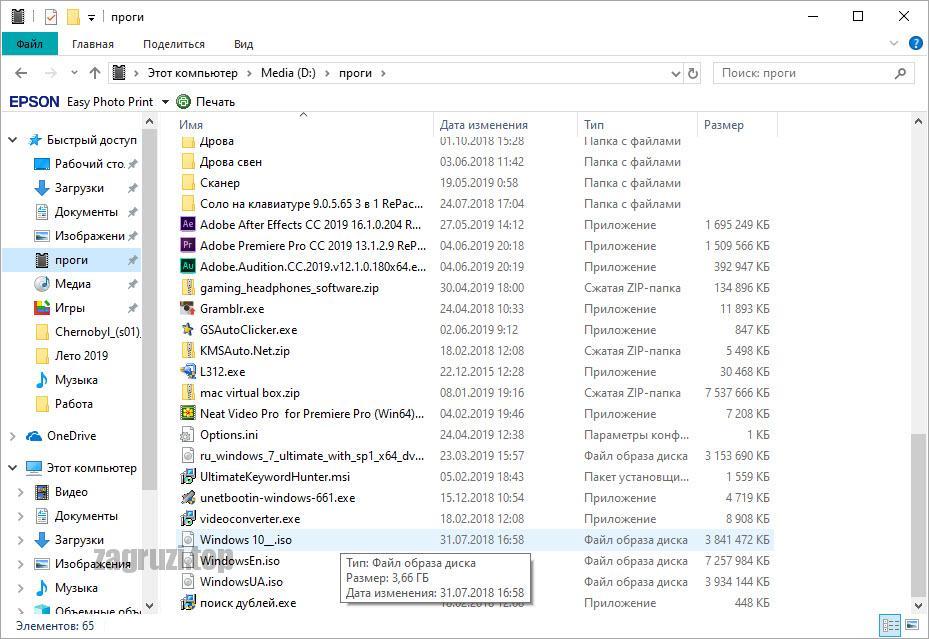
Если у вас есть другой формат образа, не поддерживаемый Windows 10, воспользуйтесь следующим вариантом.
Предыдущие ОС
Для того чтобы запустить образ через программу мы можем использовать бесплатную утилиту под названием UltraISO. Скачать ее можно с официального сайта. Когда приложение будет установлено ассоциации автоматически пропишутся в системе и все файлы образов могут быть открыты двойным левым кликом.
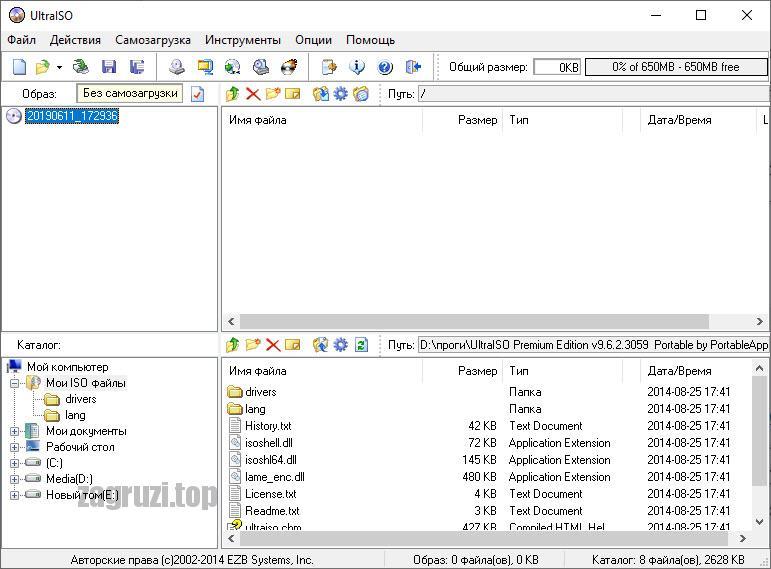
Данное приложение поддерживает огромное количество функций, включая запись образа операционной системы на внешний носитель.
Запускаем Windows на MacOS
Для того чтобы запустить любое Windows-приложение на MacOS от Apple мы можем использовать одну из двух программ. Это может быть так называемый Boot Camp, позволяющий перезагружаться в установленную параллельно Windows и работать с нею полноценно, либо более комфортный вариант — Parallels Desktop (некоторое подобие виртуальные машины, позволяющее запускать любые Windows-программы прямо на рабочем столе MacOS).

И то и другое приложение доступно в магазине iTunes.
Работа Windows-приложений на Linux
Что касается запуска программ от Windows на операционных системах Linux, тут лучше всего использовать виртуальную машину Virtual Box. Это полностью бесплатный вариант, доступных в репозиториях любых версий Linux. Достойных альтернатив данному способу пока не существует. Нам даже необязательно использовать терминал операционной системы. Скачать последнюю русскую версию программы можно на официальном сайте.
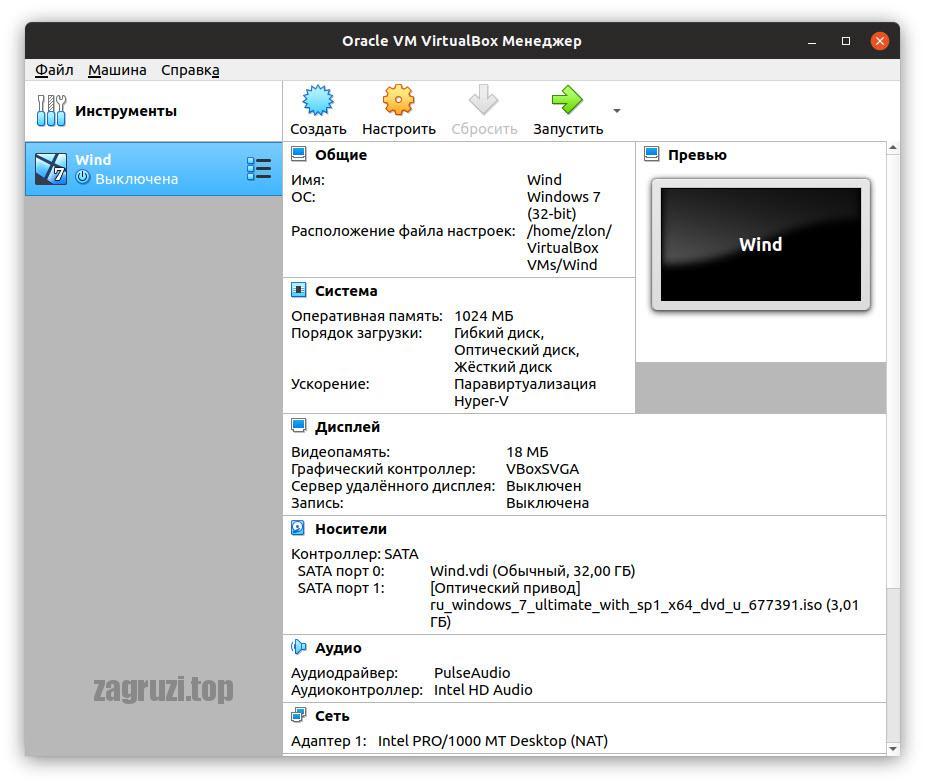
При помощи данной виртуальной машины вы сможете установить любую операционную систему или программу от нее внутри своего Linux-дистрибутива и использовать ее по мере необходимости.
Запуск старых игр на Windows 10
Если кто-то из вас ищет программу для запуска старых игр на новой операционной системе Windows 10, бросьте это. Сейчас мы покажем один маленький лайфхак, который позволит устанавливать и наслаждаться любыми играми на вашей «Десятке». Работает это следующим образом:
- Жмем по иконке нашей игры и в появившемся контекстном меню и выбираем пункт «Свойства».
- Переключаем во вкладку «Совместимость» и ставим флажок напротив пункта «Запустить программу в режиме совместимости».
- Из выпадающего списка выбираем Windows 7 и сохраняем изменения, нажав кнопку «ОК».
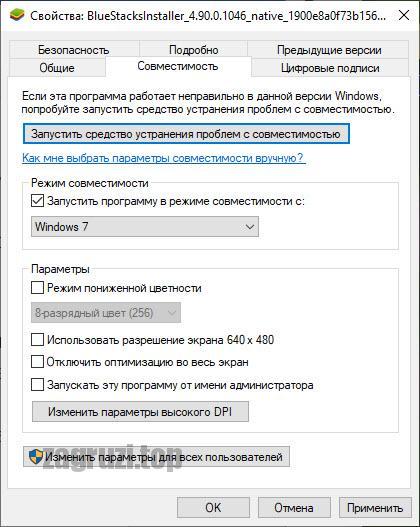
В результате большинство игр начнет работать и на новой операционной системе от Microsoft.
Программа запуска игры Fortnite
Для запуска данной игры используется бесплатный лаунчер Epic Games Launcher. Скачать его можно на официальном сайте вместе с самим Fortnite.
Кстати, запустить любое приложение от Яндекс можно, просто прописав его название в поисковой строке Windows. В «Десятке» она находится прямо на панели задач, а в Windows 7 найти ее можно в меню «Пуск».
Подводим итоги
В принципе, на этом мы свою статью можно заканчивать. Как нам кажется, мы рассказали о лучших программах для запуска других программ различными способами. Однако, свое общение с вами, пользователями, мы на этом не заканчиваем. Если какие-то вопросы останутся, воспользуйтесь формой комментирования, прикрепленной немного ниже. Мы всегда читаем комментарии и по мере необходимости даем ответ тому или иному человеку, обратившемуся с проблемой.
Существуют и другие варианты запуска программ, например, через командную строку или Power Shell. Однако, это равносильно распилу многовековых сосен лобзиком. Естественно, мы не стали морочить вам голову, и захламлять свою статью бесполезными вариантами.
Источник: zagruzi.top
Как запустить скаченную программу
На сегодняшний день в сети интернет можно найти практически все: изображения, музыку, видео, тексты и приложения. Если вы только начинаете осваивать компьютер, вам могут потребоваться знания о том, как загрузить, а после – установить и запустить скаченную в сети программу.

Статьи по теме:
- Как запустить скаченную программу
- Как запустить приложение на андроиде
- Как запустить установленную программу
Инструкция
После того как вы найдете нужную программу, нажмите на кнопку Download, расположенную в непосредственной близости от названия приложения. Если такой кнопки нет, возможно, само название представляет собой ссылку для скачивания. В этом случае кликните по строке-ссылке левой кнопкой мыши.
Действие, описанное в первом шаге, может привести к одному из двух результатов. Первый вариант: загрузка начнется немедленно. В этом случае укажите директорию для сохранения файла, нажмите на кнопку «Сохранить» и дождитесь окончания загрузки. Второй вариант: вы будете перенаправлены на тот ресурс, где хранится файл. Найдите и нажмите кнопку Download, далее выполните действия, описанные выше в данном шаге.
После того как загрузка будет завершена, перейдите в директорию, в которую был сохранен файл. Если установочный файл запакован в архив, разархивируйте данные с помощью программы WinRAR (7ZIP или любой другой программы-архиватора). Запомните директорию, которую вы указали при распаковке файла.
В нужной директории найдите файл setup.exe или install.exe. Если такого файла нет, ориентируйтесь по расширению, найдите файл с названием скаченной программы, который будет иметь «окончание» .exe. Кликните по нему левой кнопкой мыши, чтобы началась установка программы. Если вы не инсталлируете программу на свой компьютер, она просто не запустится (но, конечно, существуют и исключения).
Большинство программ устанавливается автоматически. Когда откроется окно «Мастера установки», укажите директорию, в которую он запишет файлы, необходимые приложению для работы. Далее следуйте указаниям «установщика» до полного завершения процесса инсталлирования. Если потребуется, перезагрузите компьютер.
Ищите файл запуска установленного приложения в той директории, в которую вы его установили или в меню «Пуск». Также программы могут создавать ярлыки на «Рабочем столе» и на панели быстрого запуска «Панели задач». Кликните по иконке программы левой кнопкой мыши — она запустится.
Обратите внимание
В некоторых случаях для установки (и/или запуска) программы требуется смонтировать образ диска. Принцип установки таких приложений несколько отличается от способа, описанного здесь.
Совет полезен?
Статьи по теме:
- Как установить программу в компьютер
- Как установить скаченную игру из интернета
- Как запустить игру после скачивания
Добавить комментарий к статье
Похожие советы
- Как открыть установочный файл
- Как запустить исполняемый файл
- Как инсталлировать программу
- Как запустить закачанную игру
- Как запустить программу в Windows
- Как запускать программу с флэшки
- Как загрузить программу с флешки
- Как запустить игру с торрента
- Как установить программу без установочного диска
- Как запускать файл в 2017 году
- Как устанавливать программы на рабочий стол
- Как ставить программы на компьютер
- Как найти программу на компьютере
- Как правильно скачивать и устанавливать программы
- Как установить игру после скачивания
- Как распаковать игру
- Как запустить игру без ярлыка
- Как установить программу из образа диска
- Как запустить программу на выполнение
- Как сохранить установленную программу
- Как установить игру из файла образа
- Как установить с диска программу на компьютер
Новые советы от КакПросто
Рекомендованная статья
Как происходит заражение компьютера вирусом
Наиболее слабое звено в цепи компьютерной безопасности — это сам пользователь. Наличие установленного на компьютере.
Источник: www.kakprosto.ru
Способы запуска установленных на компьютере программ. 12 как запустить установленную программу.

В результатах поиска выберите запущенную программу и действуйте аналогичным образом. Часто необходимо запускать игру от имени администратора. Это менее характерно для функциональных утилит.
Способы запуска приложений через исполняемые файлы
Эта статья предназначена как для новичков в компьютерном деле, так и для тех, кто уже имеет некоторый опыт работы с компьютерами.
Задумывались ли вы когда-нибудь, сколько существует способов выполнения той или иной программы? Некоторые могут спросить: «Почему? Почему?» Возможно, это и так, но представьте, что вы пришли в гости к другу, который занят и просит вас провести время за играми на компьютере. Он открывает для вас компьютер и уходит.
Вы смотрите на экран и не можете найти нужную вам игру или программу, хотя точно знаете, что она установлена на компьютере вашего друга. Что вы можете сделать? Домогаться своего друга, который слишком занят?
Или такой вариант: Вы установили новую программу, после чего компьютер не загрузился. Точка восстановления не была создана, возможно, нет даже файла образа системы (вам было лень его создавать), но вы точно знаете, что эта программа содержит «деинсталлятор», но вы не можете его запустить, потому что не можете до него добраться. Поэтому неплохо бы знать, как еще можно запустить ту или иную программу.
Я предлагаю рассмотреть этот вопрос на примере игры «Солитер», которая интегрирована в операционную систему Windows, но сразу оговорюсь, что все это относится и к любой другой программе.
Самый простой и распространенный способ запустить программу — поместить ярлык (значок) на рабочий стол (см. Рисунок 1). Этот способ наиболее удобен для тех, кто только начинает пользоваться компьютером. Понятие «рабочий стол» было введено в статье «Как научиться пользоваться компьютером за два часа».
Чтобы запустить программу (в данном случае пасьянс), необходимо установить курсор на значок (ярлык) нужной программы и дважды щелкнуть по нему левой кнопкой мыши (ЛКМ). Если вы еще не умеете пользоваться мышью, дважды щелкните правой кнопкой мыши (ПрКМ) по значку и выберите в появившемся списке (так называемое контекстное меню, см. 2 рис.1 ) подведите курсор к команде «Открыть» (см.
3 рис.1) и щелкните один раз левой кнопкой мыши. Результат тот же: программа запущена. Однако я хотел бы отметить, что при использовании некоторых программ может появиться предупреждающее окно, в котором компьютер спросит вас, действительно ли вы хотите запустить программу. Однако если вы случайно не нажали на ярлык выбранной вами программы, вы можете просто нажать на «YES» или «OK», в зависимости от того, какая программа появится. Позже мы поговорим о том, как создать ярлык (значок) на рабочем столе для нужной вам программы.
Следующий способ запустить нужную программу — запустить ее из меню Пуск. Для этого необходимо нажать клавишу Start и в появившемся меню (рис. 2) выбрать слева или справа нужный ярлык программы (см. 1 рис. 2) и один раз нажать клавишу LK. Скорее всего, вы не увидите символ нужной программы в меню Пуск (рис.
2). Затем эта программа может быть сгруппирована (включена в группу программ) в правой части стартового меню. Все игры, интегрированные в операционную систему Windows, можно найти в окне «Игры» (рис. 3), которое появляется на экране при нажатии клавиши LMB «Игры» (см. 2 рис.
2).
Может случиться так, что нужная программа не может быть найдена в явном виде в окне меню Пуск на вашем компьютере, т.е. отсутствует ярлык программы. Затем вы можете искать свою программу среди всех программ, которые появляются в меню «Пуск». Для этого нажмите на «Все программы» (см. 3 рис. 2). Появится окно меню «Пуск», как показано на рис.
4. Вы можете попытаться найти свою программу в левой части окна (рис. 4). Однако возможно, что ваша программа является частью группы программ (в папке). Например, программа «Солитер» (см. 1 рис. 4) входит в группу (папку) «Игры» (см. 2 рис. 4). Если вы не знаете, в какой папке находится нужная вам программа, попробуйте немного и откройте все папки по очереди. Используйте ползунок (см.
3 рис. 4), чтобы увидеть все программы, отображаемые в меню «Пуск». Чтобы открыть папку, в которой сгруппированы программы, просто щелкните по ней левой кнопкой мыши. Затем под ним отобразится содержимое папки (см. 4 рис.
4).
Как запустить программу через командную строку в Windows 10, 7
При работе с командной строкой и написании командных файлов часто возникает необходимость запускать другие программы. В этой статье мы рассмотрим некоторые способы запуска программ из командной строки в операционных системах Windows 10 и Windows 7.
Многие программы можно запустить из командной строки, просто указав имя исполняемого файла. Например, вы можете набрать в командной строке » notepad » и запустить «Блокнот» или набрать » mspaint » и запустить «Paint».
Это работает благодаря переменной среды » PATH «, которая содержит список папок, в которых Windows должна искать исполняемые файлы программ. Вы можете просмотреть список этих папок, набрав в командной строке » path «.
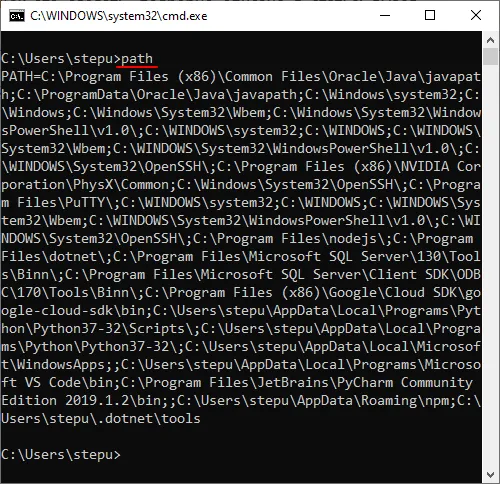
Если вы хотите запустить программу из другой папки, не включенной в » PATH «, вы можете временно изменить папку поиска исполняемого файла. Для этого введите команду » path » и укажите путь к нужной папке. Например, мы можем указать путь к папке AkelPad:
Затем запустите эту программу с помощью команды «akelpad»:
Обратите внимание, что команда «path» влияет только на текущий сеанс командной строки и значение переменной «PATH» не изменяется.
Запуск с указанием полного пути
Другой способ выполнения программ — указать полный путь к исполняемому exe-файлу. Для этого просто введите полный путь в командной строке, и указанная программа будет запущена.
Например, чтобы запустить программу AkelPad, необходимо вставить в командную строку следующее:
Примечание: Если путь содержит пробелы, вы должны заключить его в инвертированные запятые; в остальных случаях инвертированные запятые не требуются.
Существует несколько способов запуска приложений с помощью файла BAT, как описано выше. Первая — это короткая команда для запуска программы, установленной в системе.
Как запустить установленную программу?
Существует три основных способа запуска приложений, установленных на компьютере.
С рабочего стола
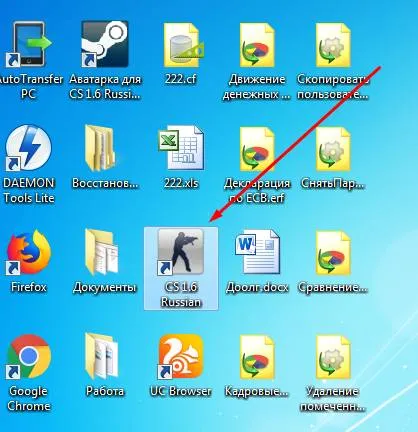
Этот способ является самым простым, быстрым и удобным. Вам не нужно открывать дополнительные папки или файлы. Дважды щелкните левой кнопкой мыши (тачпада) по ярлыку установленного приложения на рабочем столе. Это приведет к запуску либо самого приложения, либо пусковой установки для выбора дальнейших действий.
Из меню «Пуск»
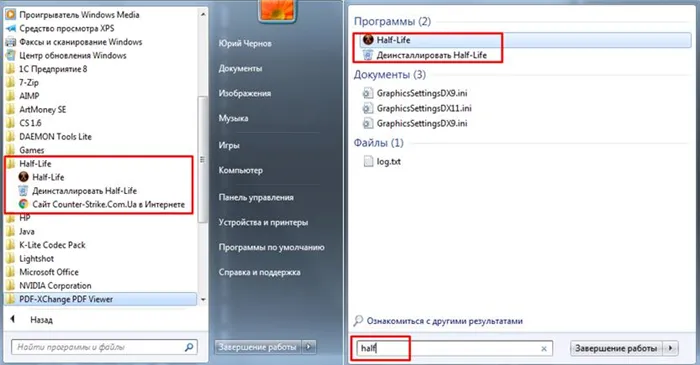
При установке отдельные приложения создают ярлык не только на рабочем столе, но и в меню «Пуск». Эта функция — самый важный способ быстрого доступа ко всем папкам и программам на компьютере. Чтобы найти установленное приложение, можно выбрать его из списка всех приложений или воспользоваться строкой поиска. Вы также можете запустить приложение, щелкнув один раз по строке с названием приложения, чтобы запустить его и автоматически закрыть начальный экран.
Из папки программы
Установленные приложения хранятся на жестком диске в папке с различными файлами. Эта папка по умолчанию находится в папке C:Programme/Application. Или перейдите на другой диск, на котором пользователь установил программное обеспечение.
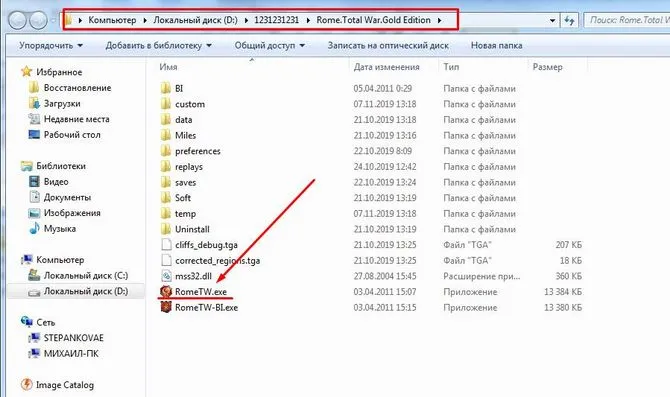
В нужной папке найдите элемент с расширением eehe и дважды щелкните его или воспользуйтесь меню правой кнопки мыши («Открыть» или «Выполнить»).
Запуск программы через командную строку
Запуск может работать не всегда корректно. Иногда также необходимо добавить определенные ключи при запуске. В этом случае используется командная строка. Консоль можно запустить следующими способами:
Консоль можно использовать для запуска системных приложений. Для каждого из них используется отдельная команда:
Для запуска других типов приложений (не системных, а загруженных или скопированных) из командной строки можно использовать следующий метод:
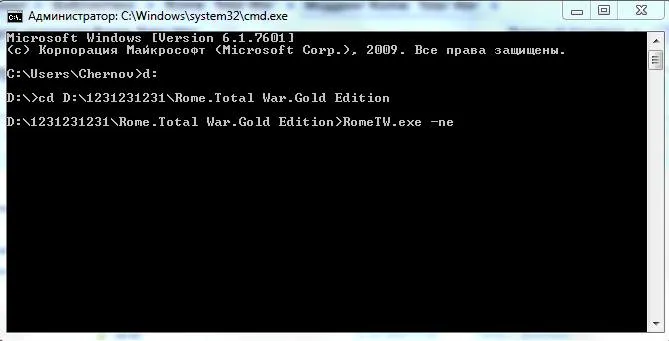
Здесь, в последнем пункте, вы также можете ввести дополнительные параметры, если программа их поддерживает. Например, давайте запустим игру в оконном режиме. Для этого добавьте операто р-ne перед запуском приложения из примера выше.
Теперь запуск будет происходить в оконном режиме. Почти в каждой игре и утилите есть подобные команды, но большинство из них являются автономными.
Запуск пользовательских приложений
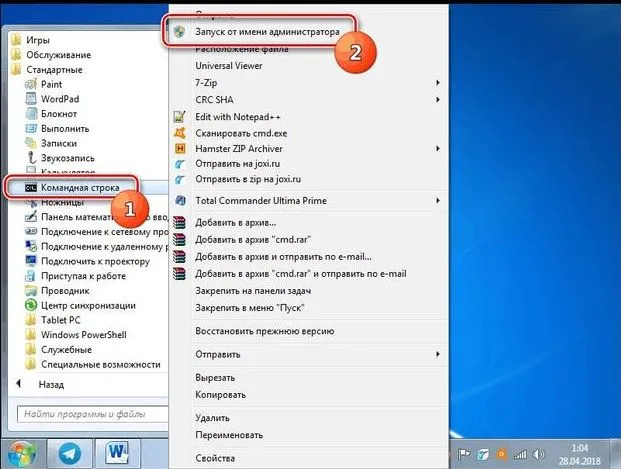
Пользовательские системы могут быть запущены любым из вышеперечисленных методов. Некоторые из них требуют от пользователя разрешений более высокого уровня. Щелкните правой кнопкой мыши по контекстному меню и выберите опцию «Запуск от имени администратора».
Через свойства ярлыка — щелкните правой кнопкой мыши на нужной папке, чтобы открыть соответствующий элемент. Затем в разделе «Дополнительно» установите флажок «Запуск от имени администратора».
На практике каждый пользователь выбирает свой собственный режим запуска, загруженный или перенесенный с других устройств. Каждый из них имеет свои характеристики, скорость, с которой открываются необходимые файлы.
На практике каждый пользователь выбирает свой собственный режим запуска, загруженный или перенесенный с других устройств. Каждый из них имеет свои характеристики, скорость, с которой открываются необходимые файлы.
Поиск через меню «Пуск»
Для запуска программ с помощью всего нескольких клавиш можно использовать функцию поиска в меню «Пуск». Сначала нажмите клавишу Windows на клавиатуре. Затем введите часть названия нужной программы (можно сразу после нажатия клавиши Windows). Вы также можете ввести полное название программы, но это не обязательно, так как в большинстве случаев заявка будет найдена после ввода первых двух или трех букв.
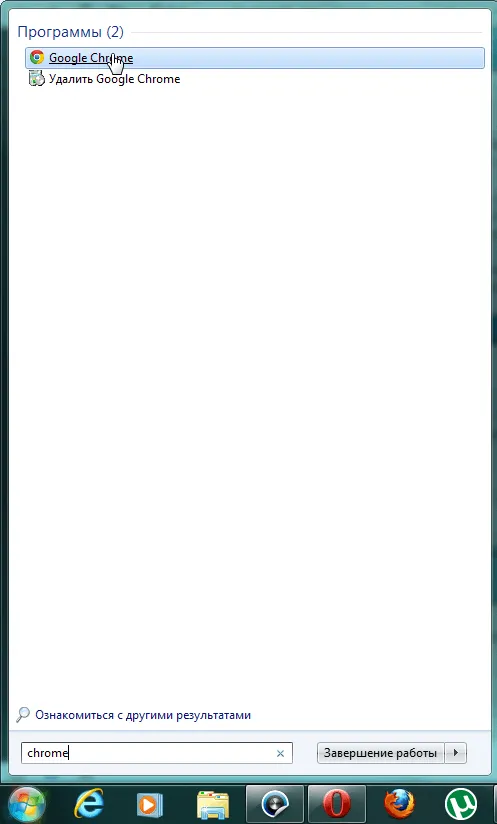
Вы также можете использовать эту функцию для открытия файлов, сохраненных на компьютере.
Горячие клавиши
Если вы работаете с каким-либо приложением очень часто, вы можете назначить ему свой собственный ярлык. Сначала найдите ярлык приложения в меню «Пуск» или на рабочем столе, щелкните по нему правой кнопкой мыши и в контекстном меню выберите «Свойства».
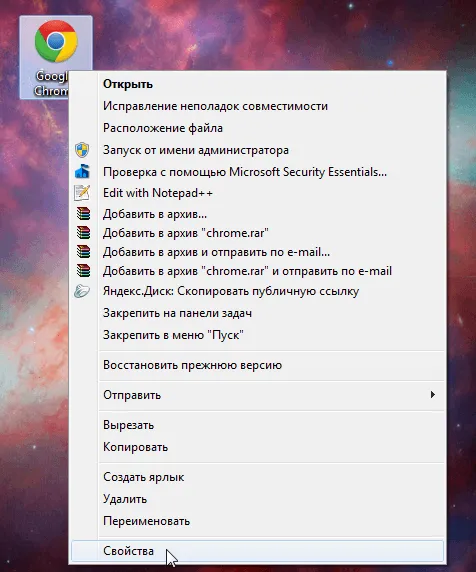
Поместите указатель мыши в поле «Клавиатурное сокращение», введите нужное клавиатурное сокращение и нажмите OK.
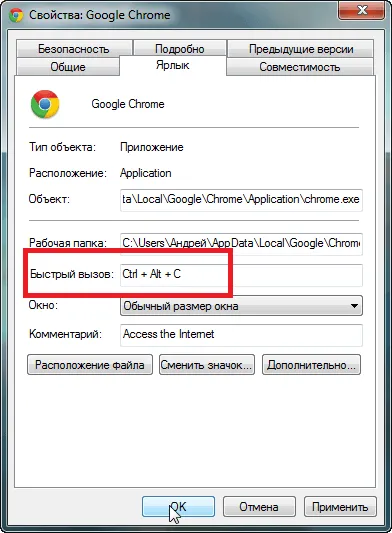
Диалог «Выполнить»
Вы можете использовать диалоговое окно «Выполнить» для быстрого запуска приложений. Чтобы открыть его, нажмите комбинацию клавиш Win + R. Введите название программы и нажмите Enter, чтобы запустить программу. Пример: введите firefox и нажмите Enter, чтобы запустить Firefox, или введите chrome и нажмите Enter, чтобы запустить Chrome.
Источник: morkoffki.net